excel表格横向纵向变换
浏览量:175次
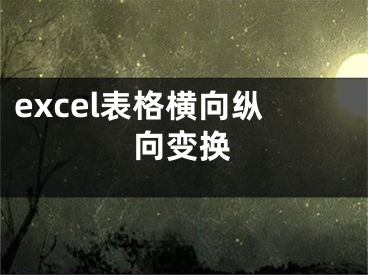
现在许多热使用Excel表格输入数据的时候,为了方便输入,很喜欢使用横向表格,但是到了输入完成的时候,才发现输入的列数太多,这样的结果就是,会使得查看数据变得更加麻烦,那么怎样能让我们的Excel表格从横向表格变成竖向表格呢?重新粘贴输入?今天阳泰小编就来给大家分享一个横向表格转换为竖向的小技巧。
1、首先我们要先选中第一个单元格A1,接下来按快捷键Ctrl+A全选整个表格。选中整个表格后按Ctrl+C复制这个表格。
2、接着我们新建一个工作表,点击这个新工作表的A1单元格,鼠标点击右键选择选择性粘贴里的选择性粘贴。
3、在点击之后就会弹出新的选择性粘贴对话框,我们选中最下面的转置,然后点击确定,到了这里就可以结束所有的操作了。
通过以上操作,横向的表格就可以变为竖向的了,这样便能更加方便的查看表格,从而提高信息传播的效率啦,大家看完之后学会了没有,如果感觉学会了就赶紧自己动手试试吧。
excel表格横向纵向变换
首先选中第一个单元格A1,接下来按快捷键Ctrl加A全选整个表格,在选中整个表格后按Ctrl加C复制这个表格,接着新建一个工作表,并点击这个新工作表的A1单元格,然后用鼠标点击右键选择选择性粘贴里的选择性粘贴,在点击之后就会弹出新的选择性粘贴对话框,这时选中最下面的转置,然后点击确定即可。[声明]本网转载网络媒体稿件是为了传播更多的信息,此类稿件不代表本网观点,本网不承担此类稿件侵权行为的连带责任。故此,如果您发现本网站的内容侵犯了您的版权,请您的相关内容发至此邮箱【779898168@qq.com】,我们在确认后,会立即删除,保证您的版权。


